PS设计酷炫的荧光字效教程
- 2021-05-14 17:28:58
- 来源/作者:互联网/佚名
- 己被围观次
本教程主要使用Photoshop设计炫彩效果的霓虹字教程,主要使用图层样式等工具来完成,喜欢的朋友让我们一起来学习吧。
5.新建图层画底部半圆,用钢笔工具画出如下形状,编辑填充#0e0e0e。

6.同样粘贴字体图层样式,效果如下:

7.复制一层底部半圆,命名为“上部半圆”,编辑--变换--垂直翻转,右击清除图层样式,重新设置图层样式,如下:






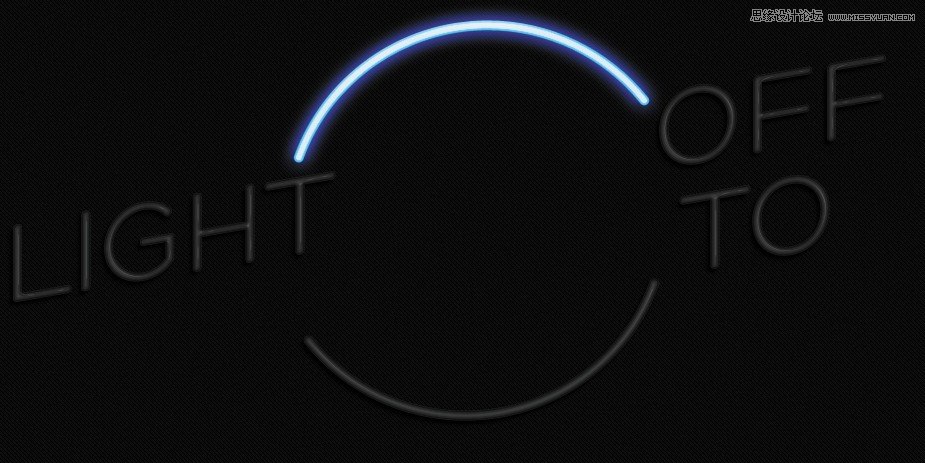
8.再复制一层底部半圆,复制“上部半圆”图层样式,在底部半圆副本粘贴图层样式,添加图层蒙版。用硬度0%,大小50px黑色画笔在底部半圆点几下,效果如下:

9.大致的部分已经出来了,我们现在做中间最亮的地方。
打上PS学堂简称“PSXT”字样,同样进行斜切,摆放和其他字体倾斜度要一致,粘贴上部半圆的图层样式。
10.继续打“style”字体,设置图层样式如下:






*PSjia.COM 倾力出品,转载请注明来自PS家园网(www.psjia.com)
上一篇:PS制作黄金质感的立体字教程
下一篇:PS制作晶莹剔透的糖果艺术字教程








